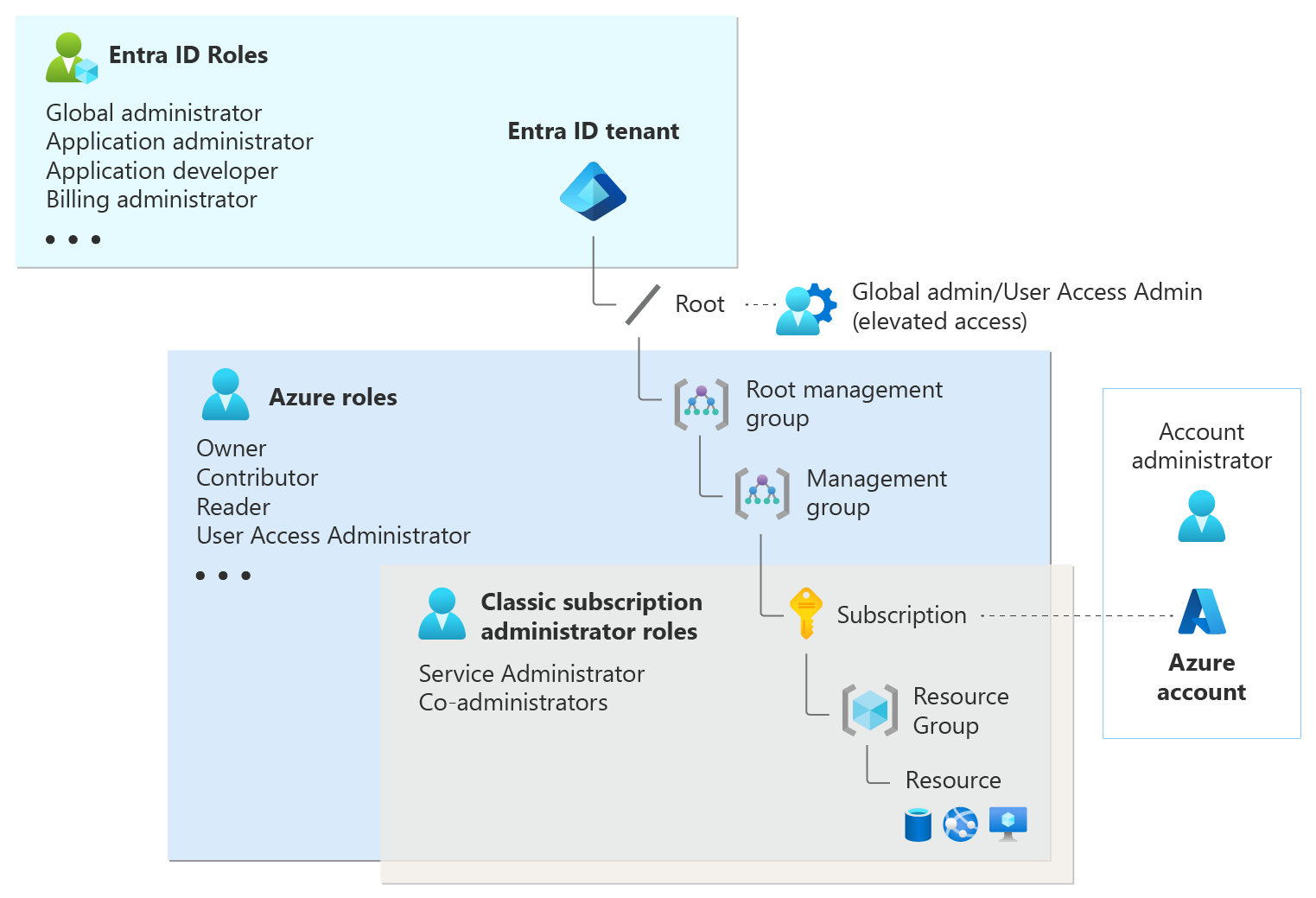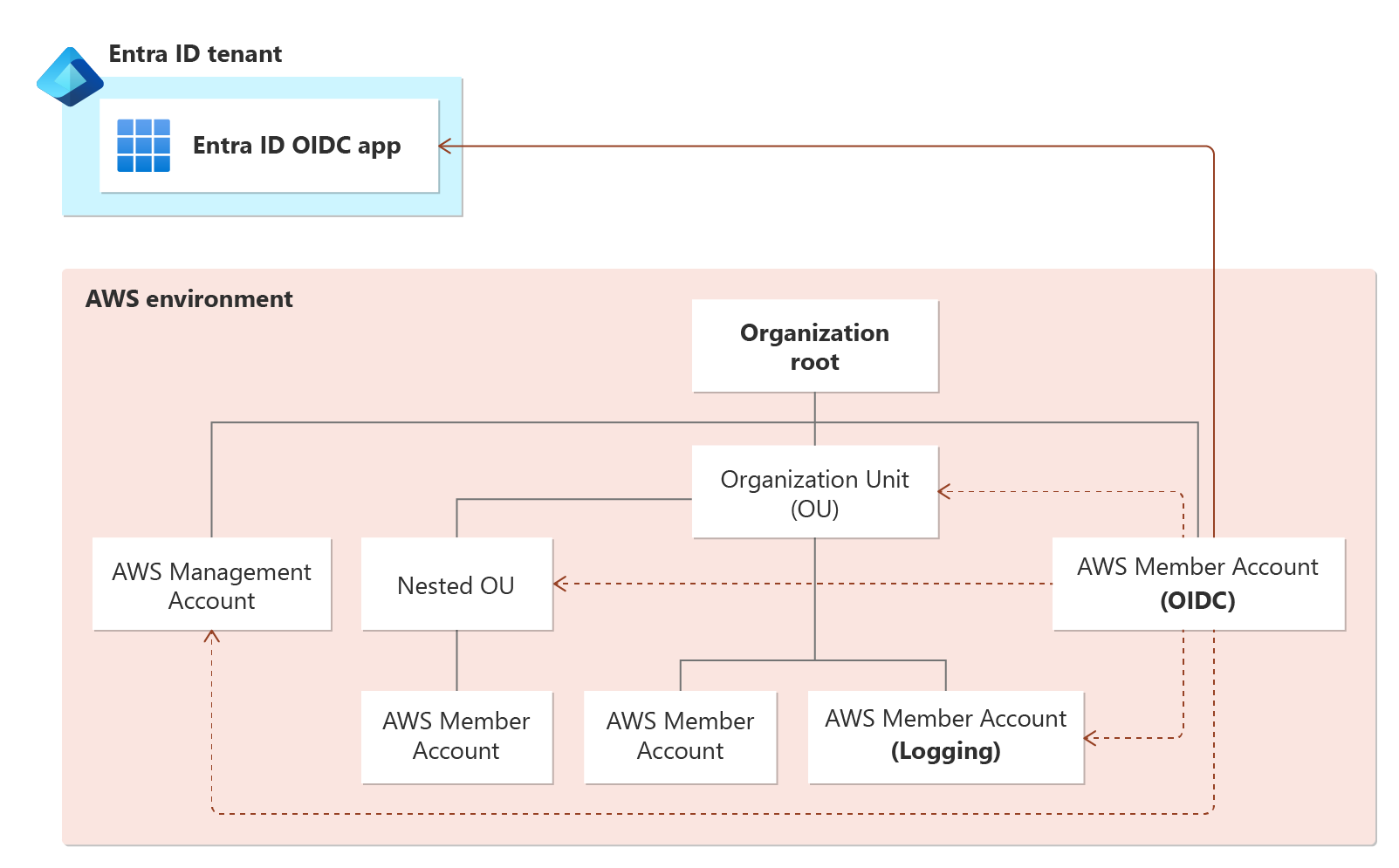Guia de início rápido do Gerenciamento de Permissões do Microsoft Entra
Bem-vindo ao Guia de Início Rápido para Gerenciamento de Permissões do Microsoft Entra.
O Gerenciamento de Permissões é uma solução do CIEM (Gerenciamento de Direitos da Infraestrutura de Nuvem) que fornece visibilidade abrangente sobre as permissões atribuídas a todas as identidades. Essas identidades incluem cargas de trabalho com privilégios excessivos e identidades, ações e recursos de usuários em infraestruturas multinuvem no Microsoft Azure, Amazon Web Services (AWS) e Google Cloud Platform (GCP). O Gerenciamento de Permissões ajuda sua organização a proteger e gerenciar efetivamente as permissões de nuvem detectando, dimensionando automaticamente e monitorando continuamente permissões não utilizadas e excessivas.
Com este guia de início rápido, você vai configurar seus ambientes multinuvem, configurar a coleta de dados e habilitar o acesso a permissões para garantir que suas identidades de nuvem sejam gerenciadas e seguras.
Pré-requisitos
Antes de começar, você precisa de acesso a essas ferramentas para o processo de integração:
- Acesso a um shell BASH local com a CLI do Azure ou o Azure Cloud Shell usando o ambiente BASH (a CLI do Azure está incluída).
- Acesso aos consoles da AWS, do Azure e do GCP.
- Um usuário deve ter a atribuição de função de Administrador de Gerenciamento de Permissões para criar um novo registro de aplicativo no locatário do Microsoft Entra é necessário para integração AWS e GCP.
Etapa 1: Configurar o Gerenciamento de Permissões
Para habilitar o Gerenciamento de Permissões, você deve ter um locatário do Microsoft Entra (por exemplo, centro de administração do Microsoft Entra).
- Se você tiver uma conta do Azure, terá automaticamente um locatário do centro de administração do Microsoft Entra.
- Se você ainda não tiver uma, crie uma conta gratuita em entra.microsoft.com.
Se os pontos acima forem atendidos, continue com:
Habilitar o Gerenciamento de Permissões do Microsoft Entra na sua organização
Verifique se você é um Administrador de Gerenciamento de Permissões. Saiba mais sobre as permissões e funções do Gerenciamento de Permissões.
Etapa 2: integrar seu ambiente multinuvem
Até agora, você,
- Foi atribuído à função de Administrador de Gerenciamento de Permissões no seu locatário do centro de administração do Microsoft Entra.
- Comprou licenças ou ativou sua avaliação gratuita de 45 dias do Gerenciamento de Permissões.
- Inicializou o Gerenciamento de Permissões com sucesso.
Agora, você aprenderá sobre a função e as configurações dos modos de Controlador e de Coleta de dados no Gerenciamento de Permissões.
Definir o controlador
O controlador oferece a opção de determinar o nível de acesso que você concede aos usuários no Gerenciamento de Permissões.
Habilitar o controlador durante a integração concede acesso de administrador do Gerenciamento de Permissões ou acesso de leitura e gravação, para que os usuários possam dimensionar as permissões corretas e corrigir diretamente por meio do Gerenciamento de Permissões (em vez de acessar os consoles da AWS, do Azure ou do GCP).
Desabilitar o controlador durante a integração ou nunca habilitá-lo concede a um usuário do Gerenciamento de Permissões acesso de somente leitura aos seus ambientes.
Observação
Se você não habilitar o controlador durante a integração, terá a opção de habilitá-lo após a conclusão da integração. Para definir o controlador no Gerenciamento de Permissões após a integração, consulte Habilitar ou desabilitar o controlador após a integração. Para ambientes AWS, depois de habilitar o controlador, você não pode desabilitá-lo.
Para definir as configurações do controlador durante a integração:
- Selecione Habilitar para conceder acesso de leitura e gravação ao Gerenciamento de Permissões.
- Selecione Desabilitar para conceder acesso de somente leitura ao Gerenciamento de Permissões.
Configurar a coleta de dados
Você pode escolher entre três modos para coletar dados no Gerenciamento de Permissões.
Automático (recomendado) O Gerenciamento de Permissões descobre, integra e monitora automaticamente todas as assinaturas atuais e futuras.
Manual Insira manualmente assinaturas individuais para que o Gerenciamento de Permissões descubra, integre e monitore. Você pode inserir até 100 assinaturas por coleta de dados.
Selecionar O Gerenciamento de Permissões revela automaticamente todas as assinaturas atuais. Depois de descoberto, você seleciona quais assinaturas integrar e monitorar.
Observação
Para usar os modos Automático ou Selecionar, o controlador deve ser habilitado durante a configuração da coleta de dados.
Para configurar a coleta de dados:
- Em Gerenciamento de Permissões, navegue até a página Coletores de Dados.
- Selecione um ambiente de nuvem: AWS, Azure ou GCP.
- Clique em Criar Configuração.
Observação
O processo de coleta de dados leva algum tempo e ocorre em intervalos de aproximadamente 4 a 5 horas na maioria dos casos. O período depende do tamanho do sistema de autorização que você tem e da quantidade de dados disponíveis para coleta.
Integrar o AWS (Amazon Web Services)
Como o Gerenciamento de Permissões está hospedado no Microsoft Entra, há mais etapas a serem seguidas para integrar seu ambiente da AWS.
Para conectar a AWS ao Gerenciamento de Permissões, você deve criar um aplicativo do Microsoft Entra ID no locatário do centro de administração do Microsoft Entra em que o Gerenciamento de Permissões está habilitado. Esse aplicativo do Microsoft Entra é usado para configurar uma conexão OIDC com seu ambiente da AWS.
O OIDC (OpenID Connect) é um protocolo de autenticação interoperável baseado na família de especificações OAuth 2.0.
Pré-requisitos
Um usuário deve ter a atribuição de função de Administrador de Gerenciamento de Permissões para criar um novo registro de aplicativo no Microsoft Entra ID.
IDs de conta e funções para:
- Conta OIDC da AWS: uma conta de membro da AWS designada por você para criar e hospedar a conexão OIDC por meio de um IdP do OIDC
- Conta de registro em log da AWS (opcional, mas recomendada)
- Conta de Gerenciamento da AWS (opcional, mas recomendada)
- Contas de membro da AWS monitoradas e gerenciadas pelo Gerenciamento de Permissões (para o modo manual)
Para usar os modos de coleta de dados Automático ou Selecionar, você deve conectar sua conta de Gerenciamento da AWS.
Durante essa etapa, você pode habilitar o controlador inserindo o nome do bucket S3 com logs de atividade do AWS CloudTrail (encontrado em Trilhas da AWS).
Para integrar seu ambiente da AWS e configurar a coleta de dados, consulte Integrar uma conta da AWS (Amazon Web Services).
Integrar o Microsoft Azure
Quando você habilitou o Gerenciamento de Permissões no locatário do Microsoft Entra, um aplicativo empresarial para CIEM foi criado. Para integrar seu ambiente do Azure, você concede permissões a esse aplicativo para o Gerenciamento de Permissões.
No locatário do Microsoft Entra em que o Gerenciamento de Permissões está habilitado, localize o aplicativo empresarial CIEM (Gerenciamento de Direitos de Infraestrutura de Nuvem ).
Atribua a função de Leitor ao aplicativo CIEM para permitir que o Gerenciamento de Permissões leia as assinaturas do Microsoft Entra em seu ambiente.
Pré-requisitos
Um usuário com permissões
Microsoft.Authorization/roleAssignments/writeno escopo da assinatura ou do grupo de gerenciamento para atribuir funções ao aplicativo CIEM.Para usar os modos de coleta de dados Automático ou Selecionar, você deve atribuir a função de Leitor no escopo do Grupo de gerenciamento.
Para habilitar o controlador, você deve atribuir a função de Administrador de Acesso do Usuário ao aplicativo CIEM.
Para integrar seu ambiente do Azure e configurar a coleta de dados, confira Integrar uma assinatura do Microsoft Azure.
Integrar o Google Cloud Platform (GCP)
Como o Gerenciamento de Permissões está hospedado no Microsoft Azure, há etapas adicionais a serem seguidas para integrar seu ambiente GCP.
Para conectar a GCP ao Gerenciamento de Permissões, você deve criar um aplicativo do centro de administração do Microsoft Entra no locatário do Microsoft Entra em que o Gerenciamento de Permissões está habilitado. Esse aplicativo do centro de administração do Microsoft Entra é usado para configurar uma conexão OIDC com seu ambiente do GCP.
O OIDC (OpenID Connect) é um protocolo de autenticação interoperável baseado na família de especificações OAuth 2.0.
Pré-requisitos
Um usuário com a capacidade de criar um novo registro de aplicativo no Microsoft Entra (necessário para facilitar a conexão OIDC) é necessário para a integração da AWS e do GCP.
Detalhes de ID para:
- Projeto OIDC do GCP: um projeto do GCP designado por você para criar e hospedar a conexão OIDC por meio de um IdP do OIDC.
- Número do projeto e ID do projeto
- Identidade da Carga de Trabalho OIDC do GCP
- ID do pool, ID do provedor do pool
- Conta de serviço OIDC do GCP
- Nome do segredo do IdP do G-suite e email de usuário do IdP do G-suite (opcional)
- IDs para os projetos do GCP que você deseja integrar (opcional, para o modo manual)
Atribua as funções de Visualizador e Revisor de Segurança à conta de serviço do GCP nos níveis de organização, pasta ou projeto para conceder acesso de leitura do Gerenciamento de Permissões ao ambiente do GCP.
Durante essa etapa, você tem a opção de Habilitar o modo de controlador atribuindo as funções de Administrador de Função e Administrador de Segurança à conta de serviço do GCP nos níveis da organização, pasta ou projeto.
Observação
O escopo padrão do Gerenciamento de Permissões está no nível do projeto.
Para integrar seu ambiente GCP e configurar a coleta de dados, consulte Integrar um projeto do GCP.
Resumo
Parabéns! Você concluiu a configuração da coleta de dados para seus ambientes e o processo de coleta de dados foi iniciado. O processo de coleta de dados leva algum tempo, aproximadamente de 4 a 5 horas na maioria dos casos. O período depende da quantidade de sistemas de autorização que você integrou e da quantidade de dados disponíveis para coleta.
A coluna de status na interface do usuário do Gerenciamento de Permissões mostra em qual etapa da coleta de dados você está.
- Pendente: o Gerenciamento de permissões ainda não começou a detectar ou integrar.
- Descobrindo: o Permissions Management está detectando os sistemas de autorização.
- Em andamento: O Gerenciamento de Permissões concluiu a detecção dos sistemas de autorização e está em integração.
- Integrado: a coleta de dados foi concluída e todos os sistemas de autorização detectados foram integrados ao Gerenciamento de permissões.
Observação
Enquanto o processo de coleta de dados continua, você pode começar a configurar usuários e grupos no Gerenciamento de Permissões.
Próximas etapas
- Habilitar ou desabilitar o controlador após a integração
- Adicionar uma conta/assinatura/projeto após a conclusão da integração
- Criar pastas para organizar seus Sistemas de Autorização
Referências: